
Cómo imprimir mensajes de texto desde un teléfono Motorola: 4 formas esenciales

"Hola chicos. Tengo un teléfono Motorola. Envío muchos mensajes de texto y hay miles de mensajes en mi teléfono. Ahora tengo que imprimir algunos hilos. ¿Cuál es el método más sencillo para imprimir mensajes de texto desde un teléfono Motorola?"
- desde el hogar comunitario de Verizon
Los mensajes de texto se han convertido en una parte indispensable de nuestra vida diaria. Sin embargo, puede haber ocasiones en las que necesitemos imprimir estos mensajes para su custodia u otros fines. En este artículo, presentaremos cuatro métodos sobre cómo imprimir mensajes de texto desde un teléfono Motorola. Ya sea que prefiera imprimir mensajes mediante capturas de pantalla, correo electrónico, cuenta de Google o software de terceros, encontrará un método adecuado para usted.
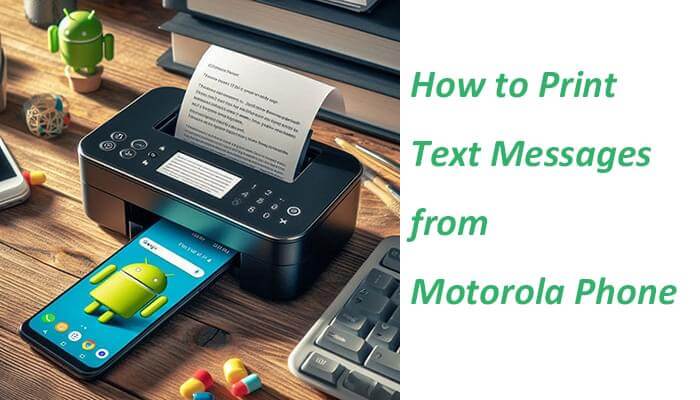
Primero, hagamos una comparación simple de los cuatro métodos mencionados en este artículo a través de una tabla.
| Método | Ventajas | Desventajas |
| Captura de pantalla | Acceso cómodo y en tiempo real | La integridad limitada de la información, las restricciones de formato y la calidad de impresión pueden variar |
| Coolmuster Android Assistant | Funciones potentes, mantenimiento de la integridad de los datos y amplia compatibilidad | Requiere software adicional |
| Correo electrónico | Flexibilidad, fácil intercambio | Limitaciones de formato |
| Cuenta Google | Copias de seguridad automáticas, accesibles desde todos los dispositivos | Dependencia de la cuenta de Google, posibles riesgos de seguridad de los datos |
Tomar capturas de pantalla es uno de los métodos más directos y sencillos. Al capturar la pantalla de su conversación y luego imprimir la captura de pantalla, puede imprimir fácilmente sus mensajes de texto. Aquí están los pasos detallados:
Paso 1. En primer lugar, enciende tu teléfono Motorola y localiza el SMS que deseas imprimir. Asegúrese de que el contenido del mensaje se muestre completamente en la pantalla, o puede desplazarse por la pantalla para ver la conversación completa.
Paso 2. Mantenga presionados simultáneamente el botón "Encendido" y el botón "Bajar volumen" para activar la captura de pantalla. Una vez capturada la captura de pantalla, la pantalla parpadeará brevemente o mostrará una notificación indicando que la captura de pantalla se ha guardado.

Paso 3. Guarde la captura de pantalla en la galería o administrador de archivos de su teléfono. Después de eso, puedes usar un cable USB, Bluetooth, correo electrónico o servicios en la nube paratransferir la imagen desde tu teléfono a tu computadora .
Paso 4. Abra el archivo de captura de pantalla en su computadora, usando un visor de imágenes o un software de edición para obtener una vista previa y ajustar (como recortar, rotar, etc.). Finalmente, conecte su impresora, seleccione la configuración correcta de la impresora e imprima la captura de pantalla.
A continuación se muestran más métodos para tomar capturas de pantalla en teléfonos Motorola.
Capturando momentos: cómo tomar una captura de pantalla en un MotorolaPor supuesto, también puedes exportar mensajes de texto a tu computadora para imprimirlos. Coolmuster Android Assistant es un potente software de gestión de teléfonos móviles. Puede ayudarloa transferir mensajes Android a su computadora y luego podrá abrir fácilmente el archivo e imprimir mensajes de texto en su computadora. Por cierto, también puedes ver, enviar, responder y eliminar tus mensajes de texto directamente en tu computadora a través de este software.
Características clave del Coolmuster Android Assistant :
¿Cómo imprimir mensajes de texto desde un teléfono Motorola a una PC con Coolmuster Android Assistant ?
01 Descargue e instale Coolmuster Android Assistant en su computadora.
02 Conecte su teléfono Motorola a la computadora mediante un cable USB, asegurándose de que el modo de depuración USB esté habilitado. La información de su teléfono será detectada y mostrada automáticamente por el software.

03 En la interfaz del software, seleccione la opción "SMS", luego elija las conversaciones de mensajes de texto específicas que desea imprimir. Presione el botón "Exportar" para guardarlos en un formato imprimible, como un archivo TXT o HTML.

04 Abra el archivo exportado en su computadora y proceda a imprimirlo usando su impresora.
Si solo tiene unos pocos mensajes de texto, también puede compartirlos por correo electrónico en su computadora para imprimirlos. A continuación se explica cómo hacerlo en un teléfono Motorola:
Paso 1. En tu teléfono Motorola, abre la conversación SMS que deseas imprimir. Tiene la opción de copiar el contenido o compartirlo directamente con su dirección de correo electrónico.
Opción 1. Copiar el contenido
Mantenga presionado el contenido del SMS. Seleccione "Copiar" de las opciones.
Opción 2. Compartir directamente
Seleccione los SMS que desea imprimir. Toque "Compartir" y elija "Correo electrónico" como método para compartir.

Paso 2. Inicie la aplicación de correo electrónico y redacte un nuevo correo electrónico. Pegue el contenido del SMS copiado en el cuerpo del correo electrónico o adjúntelo como un archivo (si su aplicación de correo electrónico admite adjuntar texto).
Paso 3. Dirija el correo electrónico a su propia cuenta de correo electrónico.
Paso 4. Abra su computadora e inicie sesión en su cuenta de correo electrónico. Abra el correo electrónico que acaba de enviar.
Paso 5. Tome una copia del texto del correo electrónico y péguela en el editor de texto de su computadora.
Alternativamente, si adjuntó el SMS como un archivo, simplemente abra el archivo en un editor de texto adecuado. Luego, use su impresora para imprimir el contenido del SMS desde el editor de texto.
Si ha hecho una copia de seguridad de sus mensajes con su cuenta de Google, puede exportarlos e imprimirlos a través de ella. A continuación se muestra una guía sobre cómo imprimir mensajes de texto desde teléfonos Motorola a través de Google:
Paso 1. Primero, asegúrese de que su cuenta de Google se esté utilizando para hacer una copia de seguridad de los mensajes en su teléfono Motorola. Vaya a "Configuración" y seleccione "Copia de seguridad" para confirmar que "Copia de seguridad en Google Drive" esté activado.

Paso 2. Abra un navegador web en su computadora e inicie sesión con la cuenta de Google asociada a su teléfono.
Paso 3. Ubique los SMS respaldados en su cuenta de Google y expórtelos a un formato imprimible.
Paso 4. Abra el archivo exportado en su computadora e imprímalo usando su impresora.
Arriba se muestran varios métodos para imprimir mensajes de texto desde teléfonos Motorola, cada uno con sus propias ventajas y escenarios aplicables. En concreto, Coolmuster Android Assistant , con su interfaz concisa y sus potentes funciones, se ha convertido en la herramienta preferida de muchos usuarios para imprimir SMS. No sólo puede realizar copias de seguridad y exportar rápidamente múltiples contenidos de SMS, sino que también admite varios formatos de datos y opciones de exportación, lo que brinda a los usuarios una gran comodidad. Esperamos que este artículo pueda proporcionarle referencias útiles y ayudarle a imprimir mensajes con éxito desde su teléfono Motorola.
Artículos relacionados:
Cómo transferir mensajes de texto desde el teléfono Motorola a la computadora (4 formas)
Guía completa sobre cómo imprimir mensajes de texto desde Android [5 formas]
Recuperación de SMS de Motorola: cómo recuperar mensajes de texto eliminados de Motorola
¿Cómo transferir SMS de Motorola a Motorola rápidamente? [Resuelto]

 Transferencia Android
Transferencia Android
 Cómo imprimir mensajes de texto desde un teléfono Motorola: 4 formas esenciales
Cómo imprimir mensajes de texto desde un teléfono Motorola: 4 formas esenciales





